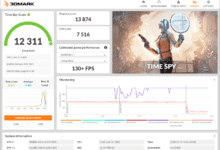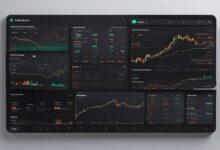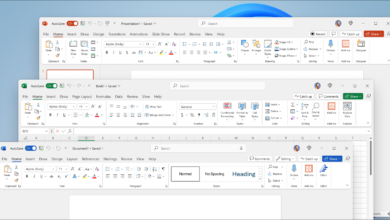Artifacts : Aprende a identificar los problemas gráficos de tu PC y como solucionarlos
Te explicamos los posibles problemas de hardware y software que causan molestos artefactos visuales en tu pantalla

Los artefactos visuales (artifacts o artifacting) en la pantalla de tu ordenador pueden ser un verdadero dolor de cabeza. Desde líneas distorsionadas hasta colores desaturados, estos problemas pueden amenazar la calidad de la experiencia de uso y, en casos graves, incluso indicar un problema con el hardware de tu ordenador.
En este artículo, explicaremos en profundidad los artefactos gráficos, explorando sus diferentes manifestaciones, las causas que los originan y las posibles soluciones que puedes aplicar para restaurar la integridad visual de tu equipo.
¿Qué son los artefactos gráficos o «artifacts»?
Los artefactos gráficos, también conocidos como «artifacts» en inglés, son distorsiones o efectos visuales indeseados que aparecen superpuestos a la imagen principal en la pantalla de tu ordenador. Estos pueden adoptar diversas formas, desde líneas, cuadros o pixelación, hasta una imagen borrosa o con colores alterados.
La aparición de estos artefactos suele ser un indicativo de que algo no funciona correctamente en tu sistema, ya sea a nivel de hardware o de software. Comprender las distintas manifestaciones de los artefactos y sus posibles causas es clave para poder abordar el problema de manera efectiva.
Artefactos causados por problemas de hardware
Los artefactos más problemáticos y peligrosos para la salud de tu equipo son aquellos originados por fallos en el hardware de la tarjeta gráfica. Estos suelen manifestarse incluso antes de que el sistema operativo y los controladores hayan terminado de cargar, lo que es un claro indicio de que el problema radica en componentes físicos.
Artefactos debidos al núcleo de la GPU
Uno de los principales focos de problemas es el procesador gráfico (GPU) de la tarjeta. Cuando este sufre algún tipo de avería, los artefactos que se producen suelen tener una característica apariencia de tablero de ajedrez, cubriendo toda la pantalla con cuadros de colores alternos o una imagen totalmente pixelada.
Estos artefactos tienden a empeorar a medida que el equipo permanece encendido durante más tiempo o al ejecutar aplicaciones 3D demandantes. Además, pueden ir acompañados de congelaciones de imagen o pantallazos azules, síntomas claros de un problema grave en el chip gráfico.
Las altas temperaturas son una de las principales causas de este tipo de artefactos en la GPU. Un sistema de refrigeración deficiente o un overclocking excesivo pueden llevar al sobrecalentamiento del procesador gráfico, lo que se traduce en fallos de comunicación y, en consecuencia, en la aparición de estos problemas visuales.
Artefactos debidos a la memoria VRAM
Otro posible origen de los artefactos gráficos se encuentra en la memoria VRAM (Video Random Access Memory) de la tarjeta. Cuando alguno de los chips de esta memoria presenta fallos, la información que llega al monitor puede verse distorsionada o incompleta.
En este caso, es común observar líneas continuas o discontinuas de diferentes colores, ya sea de forma horizontal o vertical, superpuestas a una imagen que, en general, se mantiene correcta. Esto se debe a que la memoria VRAM es la encargada de almacenar los datos gráficos que se envían al monitor, y un fallo en alguna de sus celdas provoca que la información llegue de manera defectuosa.
Además de estas bandas de color, también pueden aparecer polígonos y líneas 3D mal posicionados, que se mueven y cambian de ubicación a medida que la imagen se actualiza. Estos artefactos suelen estar relacionados con problemas de overclocking en la memoria VRAM o una transmisión defectuosa de datos entre esta y el procesador gráfico.
Artefactos por problemas en el bus de la placa
Aunque menos comunes, también pueden aparecer artefactos relacionados con problemas en el bus de la placa base, es decir, en la conexión entre la tarjeta gráfica y el resto del sistema. Estos suelen ser similares a los causados por fallos en la memoria VRAM, con líneas y distorsiones en la imagen.
Sin embargo, a diferencia de los problemas exclusivos de la GPU o la VRAM, los artefactos debidos a fallos en el bus de la placa base rara vez se manifiestan. De hecho, es más probable que el equipo ni siquiera logre arrancar, ya que la BIOS detectaría el problema y evitaría el inicio del sistema.
Artefactos por altas temperaturas
Una de las causas más comunes de artefactos gráficos es el sobrecalentamiento de los componentes de la tarjeta. Cuando la GPU o la memoria VRAM alcanzan temperaturas excesivas, su rendimiento se ve comprometido y empiezan a aparecer distorsiones en la pantalla.
Un síntoma clave de este tipo de problemas es que los artefactos suelen aparecer después de un tiempo de uso del equipo o al ejecutar aplicaciones o juegos demandantes a nivel gráfico. Además, es probable que los ventiladores funcionen a máxima velocidad, pero aun así el disipador se mantenga relativamente frío, lo que indica una transferencia de calor deficiente.
Soluciones para artefactos causados por problemas de hardware
Desafortunadamente, solucionar problemas internos en la tarjeta gráfica, como fallos en la GPU, memoria VRAM o bus de la placa, suele ser una tarea complicada y costosa. En muchos casos, la mejor opción será reemplazar la tarjeta por un modelo nuevo o llevarla a reparar a un técnico con experiencia.
Sin embargo, antes de llegar a esa conclusión, existen algunas acciones que puedes intentar para descartar posibles causas externas y, en el mejor de los casos, solucionar el problema.
Prueba de la tarjeta gráfica en otro equipo
Una de las primeras cosas que puedes hacer es probar tu tarjeta gráfica en otro ordenador. Si los artefactos se reproducen en ese nuevo sistema, entonces es casi seguro que el problema radica en la propia tarjeta y no en el equipo original.
En caso de que no tengas la posibilidad de hacer esta prueba, por ejemplo, si se trata de un portátil, puedes intentar descartar otros elementos, como el monitor o los cables de conexión.
Revisión de cables y conexiones
Comprueba que los cables que conectan la tarjeta gráfica al monitor y a la placa base estén en buen estado y correctamente insertados. Prueba con cables diferentes y asegúrate de que las conexiones están limpias y sin ningún tipo de corrosión.
Atención a las temperaturas
Si has descartado problemas en las conexiones, el siguiente paso es verificar las temperaturas de la tarjeta gráfica. Utiliza una herramienta como MSI Afterburner para monitorizar la temperatura del chip GPU y la memoria VRAM.
Si ves que se superan los 90°C, es muy probable que el sobrecalentamiento sea la causa de los artefactos. En este caso, deberás mejorar la refrigeración, ya sea reemplazando el disipador y el sistema de ventilación, o bien reduciendo el overclocking si lo has aplicado.
Desactivación del overclocking y undervolting
Hablando de overclocking, si has realizado alguna modificación de este tipo en los ajustes de tu tarjeta gráfica, es recomendable que lo desactives. Un overclocking excesivo puede provocar inestabilidad y, en consecuencia, la aparición de artefactos, especialmente en la memoria VRAM.
Como alternativa, puedes intentar aplicar undervolting a la GPU, lo que reduce su consumo y temperatura de funcionamiento. Esto puede ser una solución efectiva si los artefactos se deben a problemas de sobrecalentamiento.
Actualización del firmware de la tarjeta
En algunos casos poco comunes, los artefactos pueden deberse a un firmware defectuoso en la tarjeta gráfica. Mantente atento a las páginas de soporte del fabricante, ya que podrían lanzar actualizaciones que solucionen este tipo de problemas.
Artefactos causados por problemas de software
Afortunadamente, no todos los artefactos gráficos se deben a fallos de hardware. En ocasiones, estos problemas pueden estar relacionados con el software, como drivers desactualizados, conflictos con el sistema operativo o incluso bugs en los juegos.
Artefactos durante la carga del sistema
Si los artefactos aparecen nada más arrancar el equipo o durante la carga del sistema operativo, antes de que se hayan cargado los controladores de la tarjeta gráfica, es muy probable que el problema esté relacionado con el software.
Puede deberse a drivers desactualizados, registros de Windows corruptos o incluso la presencia de un virus en el sistema. En estos casos, la primera acción a realizar es iniciar el equipo en modo seguro, lo que nos permitirá descartar si el problema se debe a los controladores.
Artefactos durante el juego
Si los artefactos solo se manifiestan al ejecutar ciertos juegos o aplicaciones 3D, es posible que se trate de un problema de incompatibilidad entre el software y los drivers de la tarjeta gráfica.
Esto puede ocurrir cuando los controladores no están actualizados o cuando el juego en cuestión tiene bugs que interactúan de manera problemática con el hardware. En estos casos, la solución pasa por actualizar los drivers de la tarjeta o, en su defecto, intentar ejecutar el juego con controladores más antiguos.
Soluciones para artefactos causados por problemas de software
Afortunadamente, los problemas de software suelen ser más sencillos de abordar que los relacionados con el hardware. Aquí te detallamos algunas de las principales soluciones que puedes intentar:
Modo seguro y reinstalación de drivers
Arrancar el equipo en modo seguro, evitando la carga de controladores externos, te permitirá descartar si los artefactos se deben a problemas con los drivers de la tarjeta gráfica.
Si en modo seguro no aparecen los artefactos, lo siguiente será desinstalar por completo los drivers actuales utilizando una herramienta como DDU (Display Driver Uninstaller). Luego, procede a reinstalar los controladores más recientes proporcionados por el fabricante de la tarjeta.
Actualización o reinstalación del sistema operativo
Si los artefactos persisten incluso después de actualizar los drivers, puede que el problema esté relacionado con el propio sistema operativo. En este caso, la opción más recomendada sería realizar una reinstalación o actualización del sistema.
Ten en cuenta que, al hacerlo, perderás todos los programas instalados, por lo que deberás crear copias de seguridad de tus archivos importantes. Sin embargo, esto te asegurará partir de una base limpia, libre de posibles conflictos o registros corruptos que puedan estar causando los artefactos.
Artefactos relacionados con el monitor
Además de los problemas de hardware y software de la tarjeta gráfica, también pueden existir artefactos relacionados directamente con el monitor. Estos suelen ser de un carácter ligeramente diferente a los anteriores y, en algunos casos, pueden solucionarse.
Pantalla tintada (Burning)
Uno de los efectos más comunes es la aparición de una pantalla tintada, donde los colores se ven distorsionados, como si la imagen estuviera detrás de un cristal tintado. Esto suele estar relacionado con problemas en el panel del monitor, como el desgaste del revestimiento de fósforo o la magnetización del cañón de electrones (en monitores CRT).
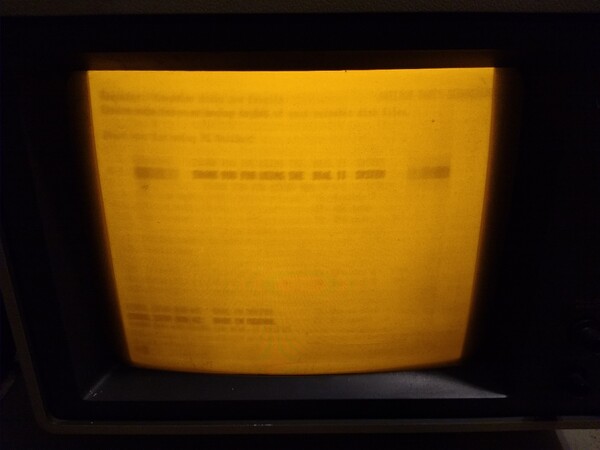
En monitores LCD y OLED, este efecto puede deberse a golpes o quemaduras en el panel, lo que provoca que una sección de la pantalla se tiña de un color particular. Desafortunadamente, este tipo de problemas no tienen solución y el monitor deberá ser reemplazado.
Fugas de luz (Bleeding)
Otro artefacto común en monitores, especialmente en los de tecnología IPS, es el llamado «bleeding» o fugas de luz. Esto se manifiesta como manchas o áreas más claras en los bordes o esquinas de la pantalla, causadas por filtraciones de la retroiluminación a través de la capa de píxeles.

Este efecto suele empeorar con el tiempo de uso del monitor y, al igual que la pantalla tintada, no tiene solución. Será necesario sustituir el monitor si el problema se vuelve demasiado molesto.
Imagen borrosa o con estela (Ghosting)
El «ghosting» o imagen fantasma es un artefacto que se produce cuando una imagen permanece residualmente en la pantalla, incluso después de que haya cambiado la imagen principal. Esto puede deberse a una velocidad de respuesta lenta de los píxeles del monitor.
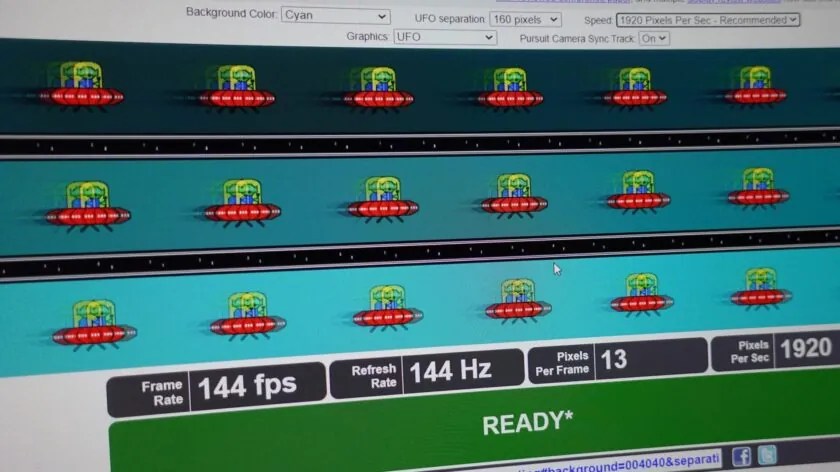
En algunos casos, es posible intentar solucionar este problema utilizando herramientas de recuperación de píxeles. Sin embargo, la solución más efectiva suele ser activar funciones como el «overdrive» en el monitor, lo que mejora la velocidad de respuesta de los píxeles y elimina el efecto fantasma.
Parpadeo o imagen desgarrada (Flickering y Tearing)
Otros artefactos comunes en monitores son el «flickering» (parpadeo) y el «tearing» (imagen desgarrada). El parpadeo se produce por problemas en la frecuencia de refresco, mientras que el tearing aparece cuando la tarjeta gráfica y el monitor no están sincronizados correctamente.

Hace un tiempo os hablamos sobre el Flickering en este artículo
Conclusiones
Los artefactos gráficos pueden ser un verdadero dolor de cabeza, pero ahora sabes cómo identificarlos, entender sus causas y aplicar las soluciones adecuadas.
Si los artefactos se deben a problemas de hardware, como fallos en la GPU, memoria VRAM o problemas de refrigeración, tus opciones se reducen a mejorar la refrigeración o, en el peor de los casos, reemplazar la tarjeta gráfica. Sin embargo, si los artefactos son causados por problemas de software, como drivers desactualizados o conflictos con el sistema operativo, suelen ser más fáciles de solucionar.
Recuerda siempre comenzar con las pruebas más sencillas, como comprobar conexiones y temperaturas, antes de llegar a la conclusión de que necesitas una nueva tarjeta gráfica. Con un poco de investigación y paciencia, seguramente podrás resolver esos molestos artefactos y recuperar la calidad visual de tu equipo.
Recomendaciones finales
Para evitar problemas con artefactos gráficos en el futuro, te recomendamos mantener tu sistema actualizado y cuidado. Esto incluye:
- Asegurarte de tener siempre los últimos controladores de la tarjeta gráfica instalados.
- Realizar una limpieza periódica del interior de tu equipo para mantener una buena refrigeración.
- Evitar realizar overclocking excesivo en la GPU y la memoria VRAM, ya que puede provocar inestabilidades.
- Estar atento a cualquier actualización de firmware que el fabricante de tu tarjeta gráfica pueda lanzar.
- Sustituir el monitor si presenta problemas como fugas de luz (bleeding) o una pantalla tintada.
Siguiendo estas recomendaciones, podrás disfrutar de una experiencia visual fluida y libre de molestos artefactos en tu ordenador. Recuerda que la prevención es la mejor medicina cuando se trata de problemas gráficos.
Recuerda que, si después de intentar todas las soluciones posibles, el problema persiste, lo más recomendable será acudir a un servicio técnico especializado o considerar la opción de reemplazar la tarjeta gráfica por un modelo más reciente y potente.
¡Esperamos que este artículo te haya sido útil para identificar y solucionar tus problemas con los artefactos gráficos! Si tienes alguna duda adicional, no dudes en contactarnos.